Så här hanterar du standardskrivare i Windows 10

Hantera standardskrivare i Windows 10
Starta inställningar från Start-menyn eller tryck på Windows-tangent + I klicka sedan på Enheter.

Välj fliken Skrivare och skannrar och rulla sedan nedåt. Stäng av inställningen När den är på är standardskrivaren den sista skrivaren som används.
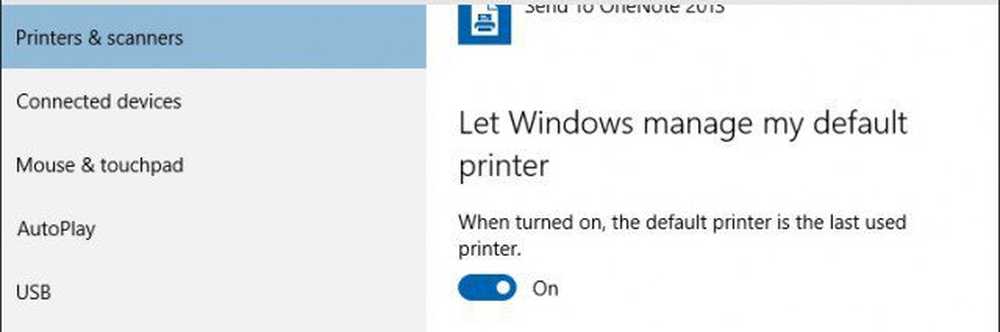
Om du vill ha mer granulära alternativ för att hantera din skrivare, från samma gränssnitt, kan du starta den äldre Devices and Printers explorer från den klassiska kontrollpanelen. Det låter dig utföra en uppgift som att installera och konfigurera alternativ för din skrivare.
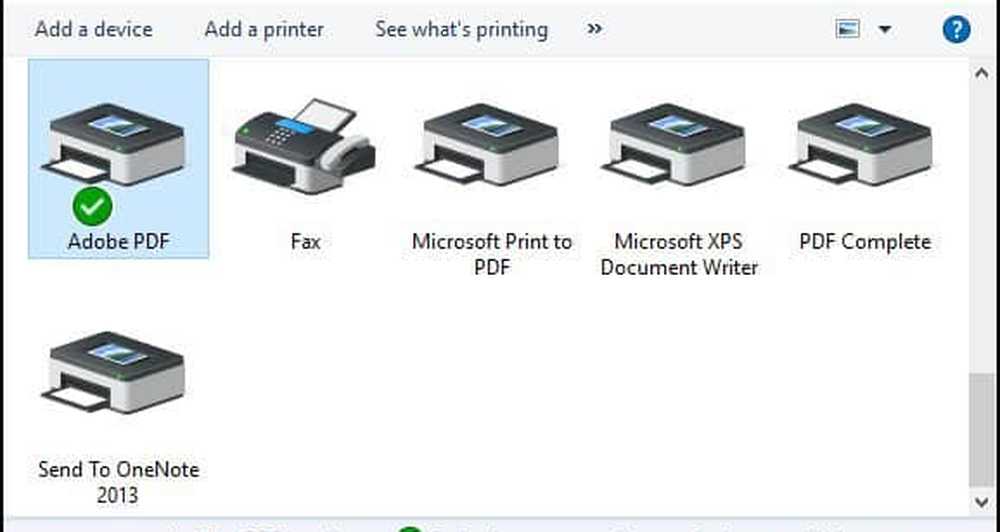
Om du kör en äldre version av Windows, kolla in vår artikel här för instruktioner hur du konfigurerar och konfigurerar skrivaren.




